U kunt een afbeelding verzenden in de scanmodus
(Scannen naar e-mail, Scannen naar FTP en Scannen naar netwerkmap).
Waarschuwing
Plaats geen voorwerpen onder de formaatdetector. Het sluiten van de automatische documentinvoereenheid terwijl er een voorwerp onder ligt, kan leiden tot beschadiging van de plaat van de formaatdetector en tot een onjuiste vaststelling van het documentformaat.Plaats het origineel.
Plaats het origineel in de documentinvoerlade van de automatische documentinvoereenheid of op de glasplaat.-2.png)
 ). Als u deze liggend (horizontaal) plaatst
(
). Als u deze liggend (horizontaal) plaatst
( ), wordt een onjuist formaat gedetecteerd.
Voor een origineel met een formaat van 5-1/2" x 8-1/2"R (A5R) voert
u het formaat handmatig in.
), wordt een onjuist formaat gedetecteerd.
Voor een origineel met een formaat van 5-1/2" x 8-1/2"R (A5R) voert
u het formaat handmatig in.Geef de bestemming op.
EEN BESTEMMING OPHALEN UIT EEN ADRESBOEK Scannen naar e-mail
Scannen naar e-mail Scannen naar FTP
Scannen naar FTP Scannen naar netwerkmap
Scannen naar netwerkmap .
.Tik op de toets [Origineel].
Tik op de toets voor de gewenste afdrukstand.
Geef de afdrukstand op van het origineel dat u in stap 1 hebt geplaatst. .
.
Tik op de toets [Z/W Start] of [Kleur Start] om het scannen van het origineel te starten.
Als het origineel op de glasplaat is geplaatst, plaatst u het volgende origineel en tikt u op de toets [Z/W Start] of [Kleur Start].
Herhaal dit tot alle originelen zijn gescand.Tik op de toets [Lezen Klaar].
Er klinkt een pieptoon ten teken dat de bewerking is voltooid.Wijzig onderwerp, bestandsnaam, antwoord
naar en inhoud tijdens het verzenden van een scan. U kunt de tekst
direct invoeren.
Tik op de toets [Details] om naar de normale modus te gaan.
EENVOUDIGE MODUSAls u het onderwerp wilt wijzigen, tikt u op het invoervak [Onderwerp].

Tik op een voorkeurtekst-toets.
Wanneer u klaar bent met het invoeren van de instellingen, tikt u op .
.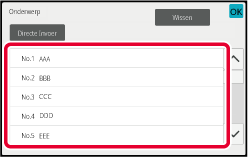
Als u de bestandsnaam wilt wijzigen, tikt u op het invoervak [Bestandsnaam].
Wanneer u klaar bent met het invoeren van de instellingen, tikt u op .
.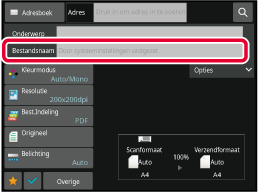
Tik op [Opties].
Als u het antwoordadres wilt wijzigen, tikt u op het invoervak [Antwoord naar].
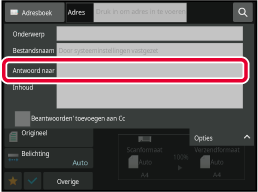
Tik op de toets die u wilt gebruiken voor het antwoordadres.
Wanneer u klaar bent met het invoeren van de instellingen, tikt u op .
. zet, wordt een antwoordadres toegevoegd aan
het Cc-adres.
zet, wordt een antwoordadres toegevoegd aan
het Cc-adres.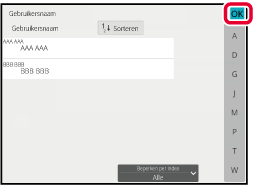
Als u de inhoud wilt wijzigen, tikt u op het invoervak [Inhoud].
Typ de tekst.
Wanneer u klaar bent met het invoeren van de instellingen, tikt u op .
.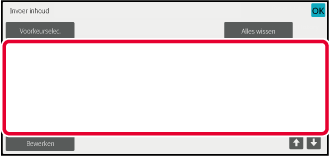
Verzend dezelfde gescande afbeelding in
één bewerking naar meerdere scanbestemmingen.
Tijdens een bewerking kunt u gegevens verzenden naar maximaal
500 bestemmingen, inclusief gereserveerde verzendopdrachten. (Bijvoorbeeld
als er al distributieverzendopdrachten met 450 bestemmingen zijn
gereserveerd, kunt u naar maximaal 50 bestemmingen gegevens verzenden.)
.png)
Het is handig om bestemmingen op te slaan die u veelgebruikt
als contactpersonen of groepen voor distributieverzendingen.
U kunt maximaal 500 bestemmingen onder één contactpersoon
opslaan.
EEN VERZENDLOGBOEK GEBRUIKEN OM OPNIEUW TE VERZENDEN
 staat (fabrieksinstelling), wordt de
afbeelding alleen naar de bestemmingen verzonden die zijn ingesteld op
[Instellen als standaard gebruikt] voor de huidige modus. Als u het vinkje verwijdert
staat (fabrieksinstelling), wordt de
afbeelding alleen naar de bestemmingen verzonden die zijn ingesteld op
[Instellen als standaard gebruikt] voor de huidige modus. Als u het vinkje verwijdert
 , kan de afbeelding ook worden verzonden
naar bestemmingen van andere modi.
, kan de afbeelding ook worden verzonden
naar bestemmingen van andere modi.Plaats het origineel.
Plaats het origineel in de documentinvoerlade van de automatische documentinvoereenheid of op de glasplaat.Geef alle bestemmingen op.
EEN BESTEMMING OPHALEN UIT EEN ADRESBOEK voordat u de volgende bestemming opgeeft.
voordat u de volgende bestemming opgeeft.Tik in het actiescherm op [Adresoverzicht].
Bevestig de bestemming.
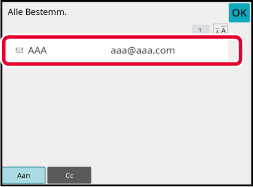
Tik op de toets [Z/W Start] of [Kleur Start] (de toets [Start] in de normale modus) om het scannen van het origineel te starten.
De resultaten van een voltooide distributieverzending
kunnen worden gecontroleerd in het opdrachtbeheerscherm. Als een
verzending naar een of meer bestemmingen mislukt, kunt u de afbeelding
opnieuw verzenden naar deze bestemmingen.
Tik op de opdrachtbeheerweergave.
Tik op het tabblad [Scannen] en op de toets [Voltooid].
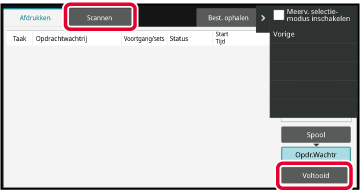
Nadat u op de toets van de voltooide distributieverzending hebt getikt, tikt u op de toets [Druk verzendbeeld activiteiten rapport af] in het actiepaneel.

Nadat u op de tab [Mislukt] hebt getikt, tikt u op de toets [Opn.verz. naar alle adr. met fouten tijdens verz.] in het actiepaneel om de afbeelding opnieuw te verzenden.
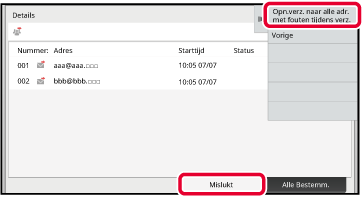
Version 04a / bp90c80_usr_04a_nl